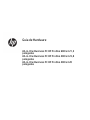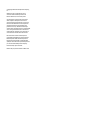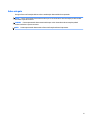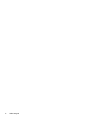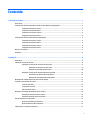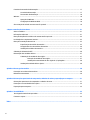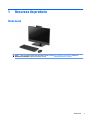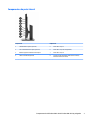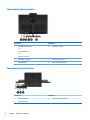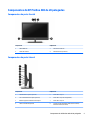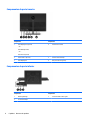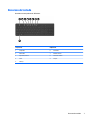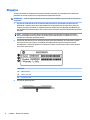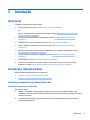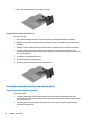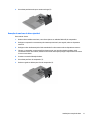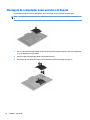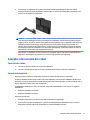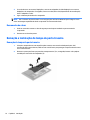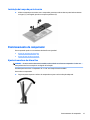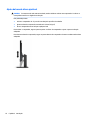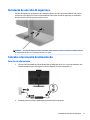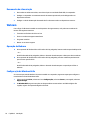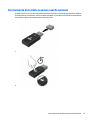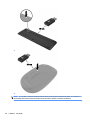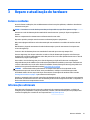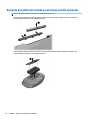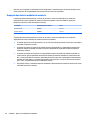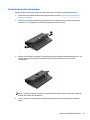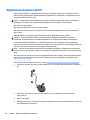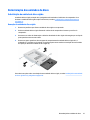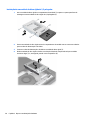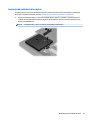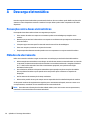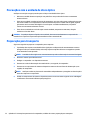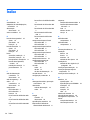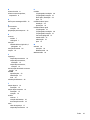HP ProOne 600 G4 Base Model 21.5-inch Touch All-in-One Business PC Informação do produto
- Tipo
- Informação do produto
Este manual também é adequado para
- ProOne 400 G4 20-inch Non-Touch All-in-One Business PC
- ProOne 400 G4 23.8-inch Non-Touch All-in-One Business PC
- ProOne 400 G4 Base Model 20-inch Non-Touch All-in-One Business PC
- ProOne 440 G4 23.8-inch Non-Touch All-in-One Business PC
- ProOne 440 G4 Base Model 23.8-inch Non-Touch All-in-One Business PC
- ProOne 600 G4 21.5-inch Non-Touch All-in-One Business PC
- ProOne 600 G4 21.5-inch Touch All-in-One Business PC
- ProOne 600 G4 Base Model 21.5-inch Non-Touch All-in-One Business PC

Guia de Hardware
All-in-One Business PC HP ProOne 600 G4 21,5
polegadas
All-in-One Business PC HP ProOne 400 G4 23,8
polegadas
All-in-One Business PC HP ProOne 400 G4 20
polegadas

© Copyright 2018 HP Development Company,
L.P.
Windows é marca registrada ou marca
comercial da Microsoft Corporation nos
Estados Unidos e/ou em outros países.
As informações contidas neste documento
estão sujeitas a alterações sem aviso. As
únicas garantias para produtos e serviços da
HP são as estabelecidas nas declarações de
garantia expressa que acompanham tais
produtos e serviços. Nenhuma informação
contida neste documento deve ser interpretada
como uma garantia adicional. A HP não será
responsável por omissões, erros técnicos ou
erros editoriais contidos neste documento.
Este documento contém informações de
propriedade protegidas por direitos autorais.
Nenhuma parte deste documento pode ser
fotocopiada, reproduzida ou traduzida para
qualquer outro idioma sem permissão prévia e
por escrito da HP Development Company.
Primeira edição: junho de 2018
Número de peça do documento: L20661-201

Sobre este guia
Este guia fornece informações básicas sobre a atualização deste modelo de computador.
AVISO! O texto apresentado dessa maneira indica que a não-observância das orientações poderá resultar
em lesões corporais ou morte.
CUIDADO: O texto apresentado dessa maneira indica que a não-observância das orientações poderá
resultar em lesões corporais ou morte.
NOTA: O texto apresentado dessa maneira oferece informação adicional importante.
iii

iv Sobre este guia

Conteúdo
1 Recursos do produto ...................................................................................................................................... 1
Visão Geral ............................................................................................................................................................. 1
Componentes do HP ProOne 600 e do HP ProOne 400 de 23,8 polegadas .......................................................... 2
Componentes da parte frontal ............................................................................................................ 2
Componentes da parte lateral ............................................................................................................ 3
Componentes da parte traseira .......................................................................................................... 4
Componentes da parte inferior ........................................................................................................... 4
Componentes do HP ProOne 400 de 20 polegadas .............................................................................................. 5
Componentes da parte frontal ............................................................................................................ 5
Componentes da parte lateral ............................................................................................................ 5
Componentes da parte traseira .......................................................................................................... 6
Componentes da parte inferior ........................................................................................................... 6
Recursos do teclado ............................................................................................................................................... 7
Etiquetas ................................................................................................................................................................ 8
2 Instalação ..................................................................................................................................................... 9
Visão Geral ............................................................................................................................................................. 9
Instalação e remoção da base ............................................................................................................................... 9
Instalação e remoção de uma base de altura xa .............................................................................. 9
Instalação de uma base de altura xa .............................................................................. 9
Remoção de uma base de altura xa ............................................................................. 10
Instalação e remoção de uma base de altura ajustável ................................................................... 10
Encaixe de uma base de altura ajustável ....................................................................... 10
Remoção de uma base de altura ajustável .................................................................... 11
Montagem do computador numa estrutura de xação ...................................................................................... 12
Conexão e desconexão dos cabos ....................................................................................................................... 13
Conexão dos cabos ............................................................................................................................ 13
Conectando uma tela ........................................................................................................................ 13
Desconexão de cabos ........................................................................................................................ 14
Remoção e instalação da tampa da porta traseira ............................................................................................. 14
Remoção da tampa da porta traseira ............................................................................................... 14
Instalação da tampa da porta traseira ............................................................................................. 15
Posicionamento do computador ......................................................................................................................... 15
Ajuste de uma base de altura xa ..................................................................................................... 15
Ajuste da base de altura ajustável .................................................................................................... 16
Instalação de um cabo de segurança .................................................................................................................. 17
v

Conexão e desconexão da alimentação .............................................................................................................. 17
Conexão da alimentação ................................................................................................................... 17
Desconexão da alimentação ............................................................................................................. 18
Webcam ............................................................................................................................................................... 18
Operação da Webcam ........................................................................................................................ 18
Conguração do Windows Hello ....................................................................................................... 18
Sincronização do teclado ou mouse sem o opcional ........................................................................................ 19
3 Reparo e atualização do hardware ................................................................................................................ 21
Avisos e cuidados ................................................................................................................................................. 21
Informações adicionais ........................................................................................................................................ 21
Remoção das pilhas do teclado ou do mouse sem o opcionais ........................................................................ 22
Localização dos componentes internos .............................................................................................................. 23
Remoção e instalação da memória ..................................................................................................................... 23
Especicações do módulo de memória ............................................................................................ 23
Ocupação dos slots de módulos de memória ................................................................................... 24
Instalação de módulos de memória .................................................................................................. 25
Substituição da bateria de RTC ............................................................................................................................ 26
Reinstalação das unidades de disco .................................................................................................................... 27
Substituição de unidade de disco rígido ........................................................................................... 27
Remoção da unidade de disco rígido .............................................................................. 27
Instalação de uma unidade de disco rígido de 2,5 polegadas ....................................... 28
Instalação da unidade de disco óptico .............................................................................................. 29
Apêndice A Descarga eletrostática ................................................................................................................... 30
Prevenção contra danos eletrostáticos ............................................................................................................... 30
Métodos de aterramento ..................................................................................................................................... 30
Apêndice B Orientações operacionais do computador, cuidados de rotina e preparação para transporte ................ 31
Orientações operacionais do computador e cuidados de rotina ........................................................................ 31
Precauções com a unidade de disco óptico ......................................................................................................... 32
Preparação para transporte ................................................................................................................................ 32
Apêndice C Acessibilidade ............................................................................................................................... 33
Tecnologias de assistência suportadas ............................................................................................................... 33
Contatar o suporte ............................................................................................................................................... 33
Índice ............................................................................................................................................................. 34
vi

Componentes do HP ProOne 600 e do HP ProOne 400 de 23,8
polegadas
Componentes da parte frontal
Componente Componente
1 Microfones da webcam (2) (opcionais) 4 Lente de webcam/IV (opcional)
2 IR LED (MODO PC) (opcional) 5 IR LED (MODO PC) (opcional)
3 LED da webcam (opcional) 6 Alto-falantes (2) (opcionais)
2 Capítulo 1 Recursos do produto

Componentes da parte lateral
Componente Componente
1 Unidade de disco óptico (opcional) 5 Porta USB 3.1 Tipo C
2 Luz da unidade de disco óptico (opcional) 6 Porta USB 3.1 Tipo A (carregamento)
3 Botão de ejeção da unidade de disco óptico 7 Porta USB 3.1 Tipo A
4 Leitor de cartão SD (opcional) 8 Conector combo de Saída de áudio (fone de ouvido)/
Entrada de áudio (microfone)
Componentes do HP ProOne 600 e do HP ProOne 400 de 23,8 polegadas 3

Componentes da parte traseira
Componente Componente
1 Porta DisplayPort (opcional)
– ou –
Porta HDMI (opcional)
– ou –
Porta serial (opcional)
4 Conector RJ-45 (rede)
2 Portas USB 3.1 Tipo A (2) 5 Conector de alimentação
3 Porta DisplayPort 6 Slot para cabo de segurança
Componentes da parte inferior
Componente Componente
1 Botão Liga/Desliga 3 Luz de atividade do disco rígido
2 Luz de alimentação
4 Capítulo 1 Recursos do produto

Componentes do HP ProOne 400 de 20 polegadas
Componentes da parte frontal
Componente Componente
1 LED da Webcam 3 Microfone da webcam
2 Lentes da webcam 4 Alto-falantes (2) (opcionais)
Componentes da parte lateral
Componente Componente
1 Unidade de disco óptico (opcional) 5 Porta USB 3.1 Tipo C
2 Luz da unidade de disco óptico (opcional) 6 Porta USB 3.1 Tipo A (carregamento)
3 Botão de ejeção da unidade de disco óptico 7 Porta USB 3.1 Tipo A
4 Leitor de cartão SD (opcional) 8 Conector combo de Saída de áudio (fone de ouvido)/
Entrada de áudio (microfone)
Componentes do HP ProOne 400 de 20 polegadas 5

Componentes da parte traseira
Componente Componente
1 Porta DisplayPort (opcional)
– ou –
Porta HDMI (opcional)
– ou –
Porta serial (opcional)
4 Conector RJ-45 (rede)
2 Portas USB 3.1 Tipo A (2) 5 Conector de alimentação
3 Porta DisplayPort 6 Slot para cabo de segurança
Componentes da parte inferior
Componente Componente
1 Botão Liga/Desliga 3 Luz de atividade do disco rígido
2 Luz de alimentação
6 Capítulo 1 Recursos do produto

Recursos do teclado
O teclado e mouse podem ser diferentes.
Componente Componente
1 Suspensão 6 Sem Áudio
2 Retroceder 7 Reduzir Volume
3 Reproduzir/Pausar 8 Aumentar Volume
4 Parar 9 Função
5 Avançar
Recursos do teclado 7

Etiquetas
As etiquetas xadas no computador fornecem informações que podem ser necessárias para a solução de
problemas do sistema ou para levar o computador em viagem internacional.
IMPORTANTE: Todas as etiquetas descritas nesta seção estão localizadas na parte inferior ou na borda do
computador.
1. Etiqueta do Certicado Microsoft® de Autenticidade (somente em determinados modelos antes do
Windows 8) - Contém a chave de produto do Windows. Você pode precisar da Chave de produto para
atualizar ou resolver problemas no sistema operacional. Plataformas com Windows 8 ou Windows 8.1
pré-instalado não possuem etiqueta física, mas possuem uma Chave de produto digital eletronicamente
instalada.
NOTA: Essa Chave de produto digital é automaticamente reconhecida e ativada pelos Sistemas
operacionais da Microsoft ao reinstalar um sistema operacional Windows 8 ou Windows 8.1 com os
métodos de recuperação aprovados pela HP.
2. Etiqueta de manutenção: fornece informações importantes para identicar seu computador. Quando
entrar em contato com o suporte, o atendente provavelmente lhe solicitará o número de série e,
possivelmente, o número do produto ou o número do modelo. Localize esses números antes de entrar
em contato com o suporte.
Componente
(1) Número de série
(2) Número do produto
(3) Período de garantia
3. Etiqueta de número de série
8 Capítulo 1 Recursos do produto

2 Instalação
Visão Geral
Congure o computador na seguinte ordem:
● Conecte uma base. Consulte Instalação e remoção da base na página 9.
Ou
Monte o computador em um acessório de montagem Consulte Montagem do computador numa
estrutura de xação na página 12.
● Conecte os cabos para periféricos e alimentação. Consulte Conexão e desconexão dos cabos
na página 13.
● Se desejar, conecte uma tela adicional. Consulte Conectando uma tela na página 13.
● Instale e prenda a tampa da porta traseira. Consulte Instalação da tampa da porta traseira
na página 15.
● Selecione uma posição confortável para o computador e para o ângulo de visualização. Consulte
Posicionamento do computador na página 15.
● Instale um cabo de segurança por segurança. Consulte Instalação de um cabo de segurança
na página 17.
● Ligue o monitor. Consulte Conexão da alimentação na página 17.
● O teclado e o mouse são sincronizados na fábrica. Se precisar sincronizar o mouse e o teclado
novamente, consulte Sincronização do teclado ou mouse sem o opcional na página 19.
Instalação e remoção da base
Estão disponíveis dois pedestais para o computador:
●
Instalação e remoção de uma base de altura xa
●
Instalação e remoção de uma base de altura ajustável
Instalação e remoção de uma base de altura xa
Instalação de uma base de altura xa
Para instalar a base:
1. Coloque o computador em uma superfície plana e macia, com sua tela voltada para baixo. A HP
recomenda colocar uma coberta, toalha ou outro tecido macio para proteger a superfície da tela contra
riscos e outros danos.
2. Prenda os ganchos na parte superior da base nos dois buracos grandes da parte superior da parte
traseira do computador (1).
Visão Geral 9

3. Gire a base para baixo até que se encaixe no lugar (2).
Remoção de uma base de altura xa
Para remover a base:
1. Retire todas as mídias removíveis, como discos ópticos ou unidades ash USB, do computador.
2. Desligue o computador corretamente pelo sistema operacional e, em seguida, todos os dispositivos
externos.
3. Desligue o cabo de alimentação de CA da tomada de CA e desconecte todos os dispositivos externos.
4. Coloque o computador em uma superfície plana e macia, com sua tela voltada para baixo. A HP
recomenda colocar uma coberta, toalha ou outro tecido macio para proteger a superfície da tela contra
riscos e outros danos.
5. Pressione a trava de liberação da base.
6. Gire a base para fora do computador (1).
7. Deslize os ganchos da base para fora do computador (2).
Instalação e remoção de uma base de altura ajustável
Encaixe de uma base de altura ajustável
Para instalar a base:
1. Coloque o computador em uma superfície plana e macia, com sua tela voltada para baixo. A HP
recomenda colocar uma coberta, toalha ou outro tecido macio para proteger a superfície da tela contra
riscos e outros danos.
2. Prenda os ganchos na parte superior da base nos dois buracos grandes da parte superior da parte
traseira do computador (1).
10 Capítulo 2 Instalação

3. Gire a base para baixo até que se encaixe no lugar (2).
Remoção de uma base de altura ajustável
Para remover a base:
1. Retire todas as mídias removíveis, como discos ópticos ou unidades ash USB, do computador.
2. Desligue o computador corretamente pelo sistema operacional e, em seguida, todos os dispositivos
externos.
3. Desligue o cabo de alimentação de CA da tomada de CA e desconecte todos os dispositivos externos.
4. Coloque o computador em uma superfície plana e macia, com sua tela voltada para baixo. A HP
recomenda colocar uma coberta, toalha ou outro tecido macio para proteger a superfície da tela contra
riscos e outros danos.
5. Pressione a trava de liberação da base.
6. Gire a base para fora do computador (1).
7. Deslize os ganchos da base para fora do computador (2).
Instalação e remoção da base 11

Montagem do computador numa estrutura de xação
O computador pode ser xado em uma parede, braço articulado ou outro acessório de montagem.
NOTA: Este aparelho está destinado a ser admitido pelo suporte para montagem em parede Listado CSA ou
UL.
1. Insira o suporte de montagem VESA nos dois orifícios grandes da parte superior traseira do computador
(1) e, em seguida, gire-o para baixo.
2. Prenda o suporte de montagem VESA com dois parafusos (2).
3. Pressione a placa de ajuste VESA fornecida na abertura VESA até ela encaixar no lugar (3).
12 Capítulo 2 Instalação

4. Para montar o computador em um braço articulado (vendido separadamente), insira os quatro
parafusos de 20 mm que acompanham o computador nos orifícios da placa do braço articulado e nos
orifícios de montagem do computador.
CUIDADO: Este computador admite orifícios para montagem VESA padrão do setor de 100 mm. Para
usar soluções de montagem de outros fabricantes no computador, são necessários quatro parafusos
longos de 4 mm, 0,7 pitch e 20 mm. Esses parafusos são fornecidos com o computador. Não devem ser
utilizados parafusos mais longos, pois podem danicar o computador. É importante vericar se a
solução de montagem do fabricante está em conformidade com o padrão VESA e se está classicada
para suportar o peso do computador. Para um melhor desempenho, é importante utilizar os cabos de
alimentação e outros cabos que acompanham o monitor.
Para montar o computador em outro acessório de montagem, siga as instruções que acompanham o
dispositivo de montagem para garantir que o monitor seja montado com segurança.
Conexão e desconexão dos cabos
Conexão dos cabos
1. Conecte os cabos dos periféricos nas portas adequadas.
2. Conecte o cabo de alimentação ao conector de alimentação na parte traseira do computador.
Conectando uma tela
As portas na parte traseira do computador permitem a conexão de duas telas no computador.
Se estiver adicionando uma tela que tenha uma porta DisplayPort, então nenhum adaptador de vídeo será
necessário. Se estiver adicionando uma tela que não tenha uma porta DisplayPort, é possível adquirir com a
HP um adaptador de vídeo para a sua conguração.
Os adaptadores DisplayPort e cabos de vídeo são comprados separadamente. A HP oferece os seguintes
adaptadores:
● Adaptador DisplayPort para VGA
● Adaptador DisplayPort para DVI
Para conectar uma tela:
1. Desligue o computador e a tela que você está conectando ao computador.
2. Se a tela tiver um conector DisplayPort, conecte um cabo DisplayPort diretamente entre o conector
DisplayPort na parte traseira do computador e o conector DisplayPort na tela.
Conexão e desconexão dos cabos 13

3. Se a tela não tiver um conector DisplayPort, conecte um adaptador de vídeo DisplayPort no conector
DisplayPort do computador. Em seguida, conecte um cabo (VGA ou DVI, dependendo da sua utilização)
entre o adaptador e a tela.
4. Ligue a alimentação da tela e do computador.
NOTA: Use o software de placa de vídeo ou as Congurações de Vídeo do Windows para congurar a tela
como uma imagem espelhada da tela do computador ou uma extensão desta.
Desconexão de cabos
1. Pode ser necessário remover o cabo de segurança caso haja um instalado na parte traseira do
computador.
2. Desconecte os cabos das portas.
Remoção e instalação da tampa da porta traseira
Remoção da tampa da porta traseira
1. Coloque o computador em uma superfície plana e macia, com sua tela voltada para baixo. A HP
recomenda colocar uma coberta, toalha ou outro tecido macio para proteger a superfície da tela contra
riscos e outros danos.
2. Remova os quatro parafusos que prendem a tampa traseira (1) e, em seguida, levante-a de qualquer
cavidade para removê-la do computador (2).
14 Capítulo 2 Instalação
A página está carregando...
A página está carregando...
A página está carregando...
A página está carregando...
A página está carregando...
A página está carregando...
A página está carregando...
A página está carregando...
A página está carregando...
A página está carregando...
A página está carregando...
A página está carregando...
A página está carregando...
A página está carregando...
A página está carregando...
A página está carregando...
A página está carregando...
A página está carregando...
A página está carregando...
A página está carregando...
A página está carregando...
-
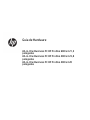 1
1
-
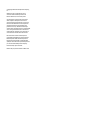 2
2
-
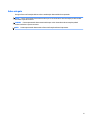 3
3
-
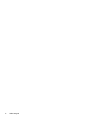 4
4
-
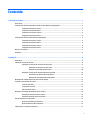 5
5
-
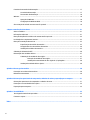 6
6
-
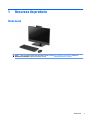 7
7
-
 8
8
-
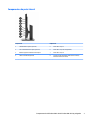 9
9
-
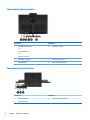 10
10
-
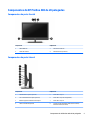 11
11
-
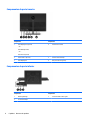 12
12
-
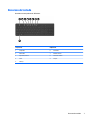 13
13
-
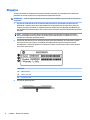 14
14
-
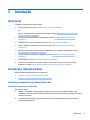 15
15
-
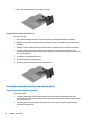 16
16
-
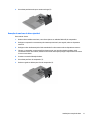 17
17
-
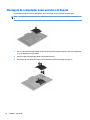 18
18
-
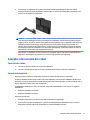 19
19
-
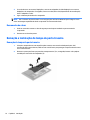 20
20
-
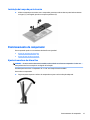 21
21
-
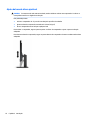 22
22
-
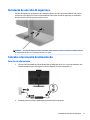 23
23
-
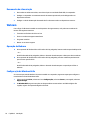 24
24
-
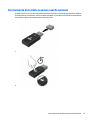 25
25
-
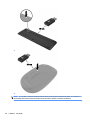 26
26
-
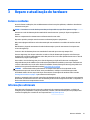 27
27
-
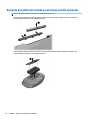 28
28
-
 29
29
-
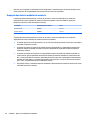 30
30
-
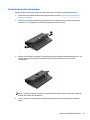 31
31
-
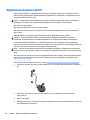 32
32
-
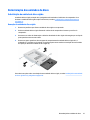 33
33
-
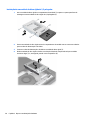 34
34
-
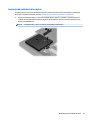 35
35
-
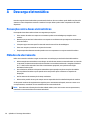 36
36
-
 37
37
-
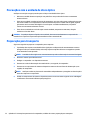 38
38
-
 39
39
-
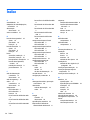 40
40
-
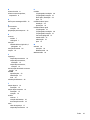 41
41
HP ProOne 600 G4 Base Model 21.5-inch Touch All-in-One Business PC Informação do produto
- Tipo
- Informação do produto
- Este manual também é adequado para
-
- ProOne 400 G4 20-inch Non-Touch All-in-One Business PC
- ProOne 400 G4 23.8-inch Non-Touch All-in-One Business PC
- ProOne 400 G4 Base Model 20-inch Non-Touch All-in-One Business PC
- ProOne 440 G4 23.8-inch Non-Touch All-in-One Business PC
- ProOne 440 G4 Base Model 23.8-inch Non-Touch All-in-One Business PC
- ProOne 600 G4 21.5-inch Non-Touch All-in-One Business PC
- ProOne 600 G4 21.5-inch Touch All-in-One Business PC
- ProOne 600 G4 Base Model 21.5-inch Non-Touch All-in-One Business PC
Artigos relacionados
-
HP ProOne 400 G3 20-inch Non-Touch All-in-One PC Informação do produto
-
HP ProOne 400 G1 21.5-inch Touch All-in-One Base Model PC Informação do produto
-
HP ProOne 400 G2 20-inch Touch All-in-One PC Informação do produto
-
HP ProOne 400 G3 20-inch Non-Touch All-in-One PC Guia de referência
-
HP ProOne 600 G1 All-in-One PC (ENERGY STAR) Guia de referência
-
HP ProOne 460 G2 20-inch Non-Touch All-in-One PC Guia de referência
-
HP ProOne 460 G2 20-inch Non-Touch All-in-One PC Informação do produto
-
HP ProOne 400 G1 21.5-inch Touch All-in-One Base Model PC Guia de referência
-
HP ProOne 600 G1 All-in-One PC (ENERGY STAR) Informação do produto
-
HP ProOne 440 G3 23.8-inch Non-Touch All-in-One PC Guia rápido